5 carpetas de macOS que nunca debes tocar (y por qué)
macOS tiene una estructura de carpetas profunda y anidada, y una instalación de macOS predeterminada tiene muchos directorios que suenan desconocidos. La mayoría de los usuarios nunca necesitan tocar estos archivos.
Apple mantiene ciertas carpetas ocultas por una razón. Jugar con estos directorios podría resultar en un sistema inestable, pérdida de datos o, peor aún, evitar que su Mac se inicie. Le mostraremos los lugares que la mayoría de los usuarios no deberían tocar en el sistema de archivos macOS.
1. Archivos de idioma y carpetas
Las aplicaciones de Mac vienen con archivos de idioma para todos los idiomas que admiten. Cuando cambie el idioma del sistema de su Mac, la aplicación cambiará a ese idioma inmediatamente.
Para ver los archivos de idioma de una aplicación, presione Control y haga clic en ella y elija Mostrar contenido del paquete en el menú contextual. La ruta se verá así: AppName.app/Contents/Resources/Lang.lproj
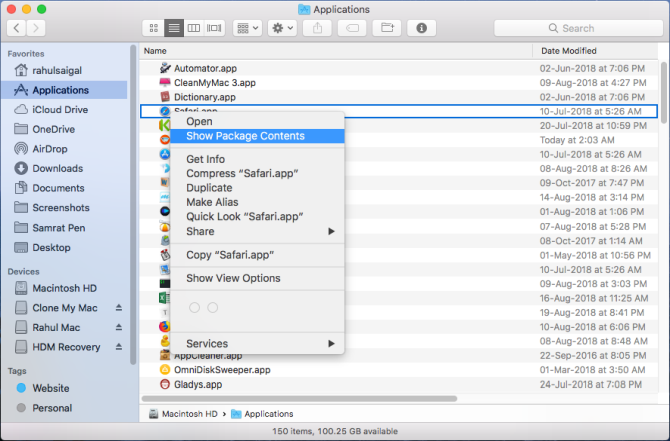
Eliminar los archivos de idioma para aplicaciones de terceros es fácil a través de Terminal. Pero para las aplicaciones macOS predeterminadas, debe deshabilitar la Protección de integridad del sistema, que no recomendamos en absoluto.
Aunque hay muchos consejos en Internet que recomiendan que elimine los archivos de idioma para recuperar espacio en el disco, la cantidad de espacio que gana no es lo suficientemente significativa para los riesgos involucrados.
Un escaneo rápido con CleanMyMac muestra que mi Mac ganará alrededor de 520 MB de espacio en disco al eliminar estos archivos. El resultado puede ser diferente en su caso, pero es muy poco probable que gane más de unos pocos gigabytes. Además, debe volver a realizar estos pasos después de cada actualización importante de macOS.
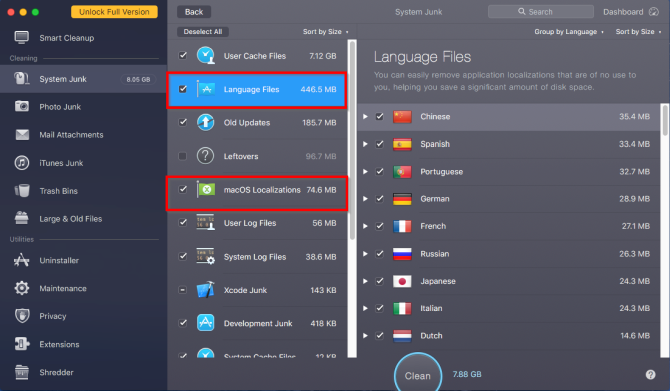
Cuando elimina archivos de idioma, no puede predecir qué aplicaciones fallarán o se congelarán. En el peor de los casos, tendrás que reinstalar la aplicación. Además, es posible que las versiones antiguas de programas como Microsoft Office y las aplicaciones de Adobe no funcionen o no se actualicen correctamente. Por lo tanto, es mejor ignorar los archivos y carpetas de idioma.
Consulte nuestros consejos para liberar espacio en su Mac para conocer mejores formas de hacerlo.
2. Carpeta oculta / privada / var
macOS crea varios usuarios y archivos de caché relacionados con el sistema para acelerar el sistema. La caché y los datos temporales ubicados en / Library / Caches están bajo su control. Puede eliminar manualmente esta caché sin herramientas de terceros.
Pero los archivos en la carpeta del sistema están completamente administrados por macOS. Ni siquiera son visibles para ti. A veces, los elementos de estos directorios pueden ocupar una gran cantidad de espacio en disco. Por lo tanto, es posible que se pregunte si es seguro eliminar el contenido de las carpetas / private / var / o no.
Ubicación de las carpetas / private / var /
La forma más sencilla de encontrar la carpeta / private / var es a través del menú Ir a la carpeta del Finder. Presione Cmd + Shift + G para que aparezca el cuadro Ir a la carpeta e ingrese / private / var / carpetas . Se abrirá una nueva pestaña del Finder inmediatamente.
Para abrir la ubicación de los archivos temporales y en caché del sistema, abra una ventana de Terminal y escriba lo siguiente: open $TMPDIR Verá un nombre de carpeta de dos caracteres con nombres de subcarpeta largos y aparentemente aleatorios. Mientras navega por el árbol de carpetas, explore estas tres carpetas. La carpeta C representa Caché , mientras que T es para archivos temporales . Los archivos de usuario se encuentran en la carpeta 0 .
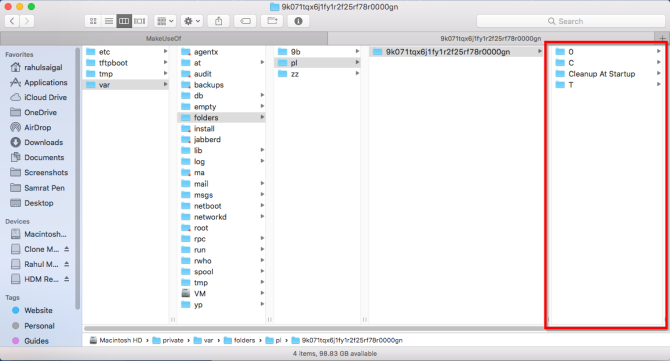
Problemas con las carpetas / private / var /
Un escaneo rápido con OmniDiskSweeper muestra que el tamaño de las carpetas / private / var / es de aproximadamente 1GB y el de / private / var es de aproximadamente 4GB. El tamaño de estas carpetas puede variar según el sistema, pero no debe ser demasiado grande.
Si estos directorios ocupan más de 10 GB, entonces son una preocupación.
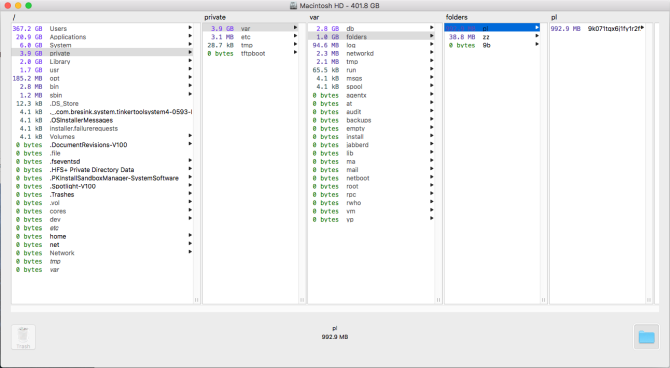
No debe intentar eliminar manualmente archivos de ninguno de los directorios / private / var , incluso si son grandes. Si lo hace, podría dañar los archivos principales de macOS, dañar los datos de los documentos e impedir que su Mac se inicie o se comporte como se espera. Entonces se quedaría atascado reinstalando macOS desde cero.
Para eliminar estos archivos de forma segura, cierre todas las aplicaciones y apague su Mac. Cuando reinicia su Mac, activa los mecanismos de borrado de caché incorporados. Esto elimina los contenidos, cachés y elementos temporales innecesarios en las carpetas / tmp , / private / var y / private / var / .
Si, por alguna razón, estos archivos no se borran, reinicie su Mac en Modo seguro . macOS implementa mecanismos incorporados adicionales para deshacerse de cachés y archivos temporales en este modo. Luego reinicie en modo normal como de costumbre y vuelva a verificar el espacio disponible en el disco.
Otras carpetas importantes en / private / var
Con respecto al espacio en disco, hay algunas carpetas más que no debe tocar:
- / private / var / db: incluye un montón de archivos de datos y configuración de macOS. Incluyen la base de datos de Spotlight, archivos de configuración de red y más.
- / private / var / VM : contiene archivos de imagen de intercambio y suspensión. Si hiberna su Mac, este directorio ocupará más de 5 GB de espacio en disco.
- / private / var / tmp: Otro directorio de archivos temporal.
3. Carpeta de la biblioteca del sistema
El sistema de archivos macOS contiene varias carpetas de la biblioteca. Esto es intencional y, si bien existen muchas similitudes entre el contenido de las carpetas de la biblioteca, cada carpeta tiene un papel diferente que desempeñar en el sistema de archivos macOS. Encontrarás tres carpetas de la biblioteca:
- /Biblioteca
- / Sistema / Biblioteca
- ~ / Biblioteca
La carpeta principal Biblioteca y Biblioteca del sistema tiene un alcance global. Su contenido es compatible con todos los aspectos del sistema. La carpeta de la biblioteca del sistema contiene los archivos que macOS necesita para funcionar. Solo el sistema operativo tiene derecho a modificar sus datos, y solo los eventos a nivel del sistema deberían afectarlos. No hay ninguna razón para que toque nada en esta carpeta.
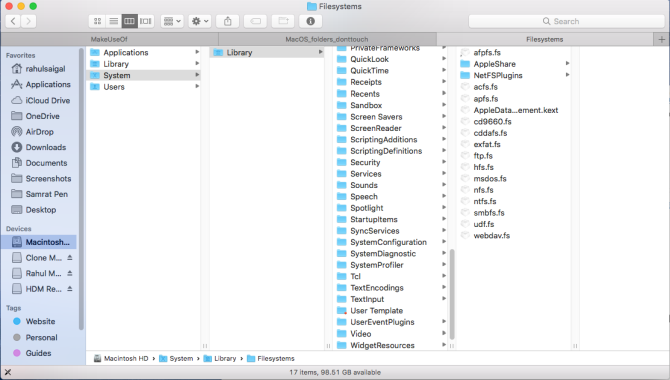
4. Carpeta de biblioteca de usuario
La carpeta Biblioteca dentro del directorio de inicio es la Biblioteca personal de su cuenta. Aquí, macOS almacena archivos de sistema, soporte de terceros y preferencias. También incluye configuraciones de correo, marcadores de Safari, datos del historial de navegación, datos del calendario y mucho más. La carpeta Biblioteca también incluye carpetas que necesitan una limpieza ocasional. Sin embargo, no es seguro tocar todas las carpetas.
~ / Biblioteca / Soporte de aplicaciones
En esta carpeta, tanto las aplicaciones del sistema como las de terceros almacenan archivos de soporte, generalmente en una subcarpeta con el nombre de la aplicación correspondiente. Contienen datos de registro e incluso almacenan datos de aplicaciones guardados utilizados en una sesión en particular. No elimine el contenido de los archivos de soporte de aplicaciones directamente. En su lugar, use una aplicación llamada AppCleaner para eliminar archivos de soporte junto con la aplicación.
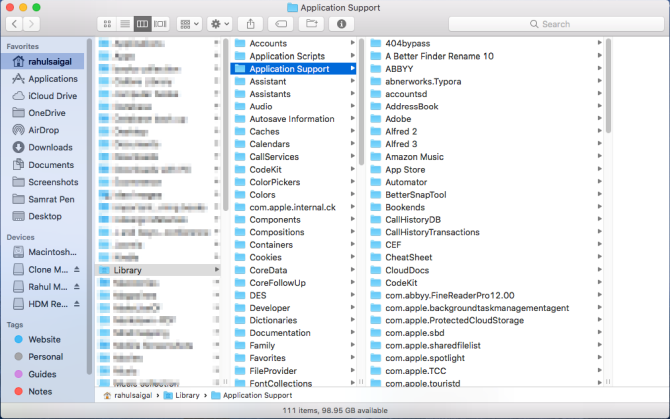
~ / Biblioteca / Preferencias
Esta carpeta contiene todos los datos de preferencias para aplicaciones predeterminadas y de terceros. Nuevamente, no elimine el contenido de la carpeta Preferencias ; de lo contrario, una aplicación volverá a su estado predeterminado o podría fallar. AppCleaner se encargará de las preferencias al desinstalar una aplicación.
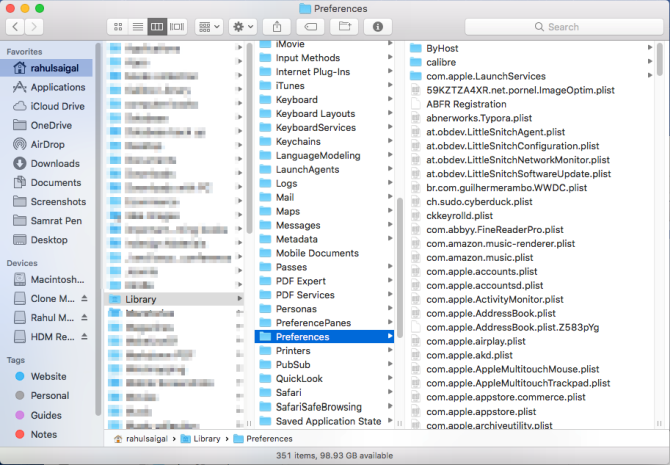
~ / Biblioteca / Documentos móviles
Esta es la ubicación real de la carpeta de iCloud. Los documentos, los archivos de preferencias de la aplicación, los datos de la aplicación iOS y más se encuentran en esta carpeta. No debe moverlo, cambiarle el nombre ni eliminarlo. También es una carpeta que ocupa mucho espacio en disco si usa iCloud. Elimina los archivos que no necesitas de iCloud Drive para reducir su tamaño.
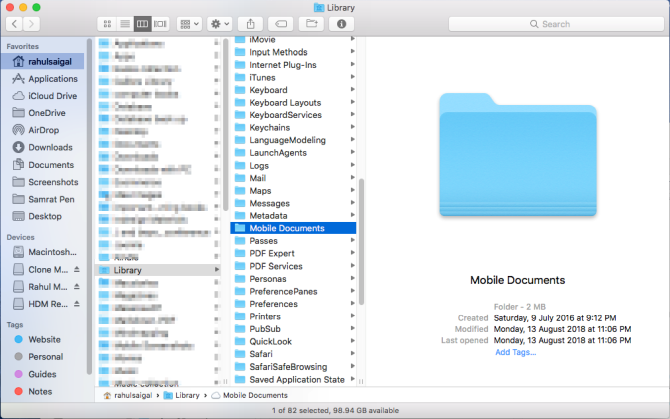
~ / Biblioteca / Contenedores
Contiene archivos de soporte, datos almacenados en caché y archivos temporales para las aplicaciones que ha descargado de la Mac App Store. Dado que las aplicaciones de la App Store están en un espacio aislado, no pueden escribir datos en ninguna parte del sistema. Nuevamente, no elimine el contenido de esta carpeta. Si la carpeta Contenedores ocupa mucho espacio en disco, reinstale la aplicación afectada.
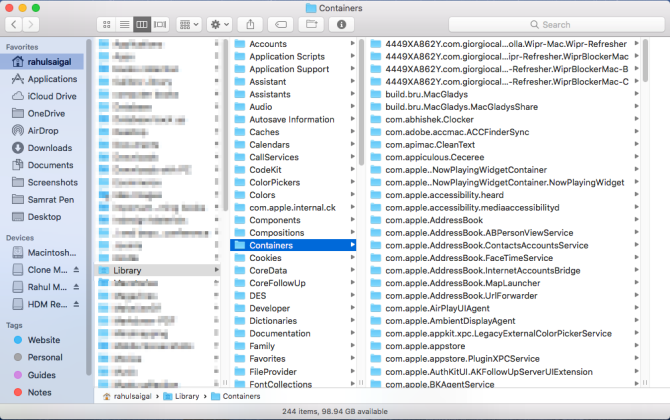
5. Carpetas ocultas en la carpeta de inicio
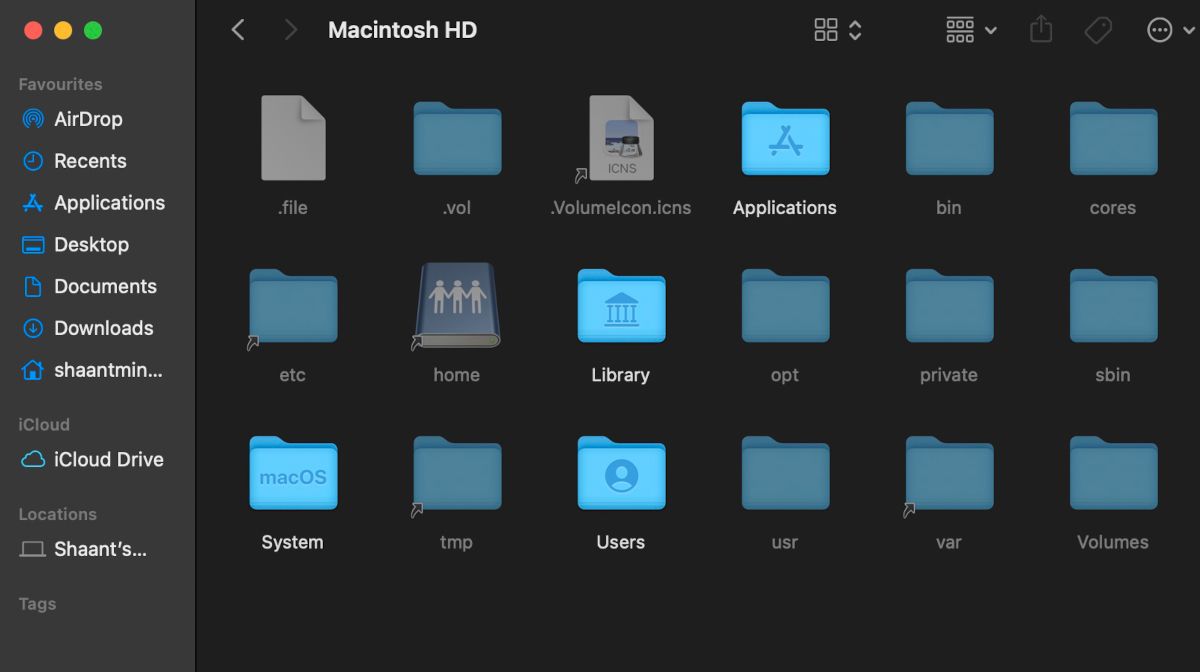
Cuando presiona las teclas Cmd + Shift + Period en el Finder, verá muchos archivos y carpetas en el directorio de inicio que generalmente están ocultos a la vista. Las diferentes tecnologías y aplicaciones de macOS almacenan sus datos en estas carpetas para que su Mac funcione sin problemas. No debe modificar ni eliminar ninguna de estas carpetas:
- .Spotlight-V100: metadatos de Spotlight para cada volumen montado. Los procesos de mdworker utilizan estos metadatos para actualizar la búsqueda de Spotlight.
- .fseventsd: Un archivo de registro de FSEvents registrado por el proceso launchdaemon de fseventsd . Supervisa los eventos del sistema de archivos, como la creación, modificación, eliminación de archivos y más. Time Machine utiliza estos datos para procesar copias de seguridad en segundo plano.
- .DocumentRevisions-V100: una base de datos de versiones de macOS utilizada por las aplicaciones para guardar y recuperar diferentes versiones de un documento.
- .PKInstallSandboxManager: se utiliza para actualizaciones de software y sandboxing.
- .PKInstallSandboxManager-SystemSoftware: se utiliza para actualizaciones de software del sistema.
- .Trashes: carpeta de basura en cada volumen montado.
Manténgase alejado de las carpetas importantes de macOS
Jugar con estas carpetas es arriesgado, ya que hacerlo podría dañar sus aplicaciones, documentos y macOS. Si bien la mayoría de los usuarios de Mac no tienen que preocuparse por estas carpetas, es posible que tenga la tentación de comenzar a explorar estas carpetas cuando el espacio en el disco se convierta en un problema.
En casos como ese, tener una copia de seguridad es fundamental, de modo que si pierde algún dato, pueda recuperarlo con relativa facilidad. Afortunadamente, tu Mac ya tiene muchas formas de ayudarte con esto.
